Как правильно вставлять наушники: вакуумные, для Iphone
 Вариантов наушников существует немало. Все они удобны в той или иной ситуации. Устройства отличаются по конструкции, однако все они должны быть удобными, комфортными в носке и безопасными для ушной раковины. Может показаться, что в ношении наушников нет никаких особенностей, однако многие сталкиваются с постоянным выпадением гарнитуры, её запутыванием в волосах или выходом из строя на морозе. Поэтому существует несколько рекомендаций, следуя которым, можно добиться комфортного использования устройства и уберечь его от поломок.
Вариантов наушников существует немало. Все они удобны в той или иной ситуации. Устройства отличаются по конструкции, однако все они должны быть удобными, комфортными в носке и безопасными для ушной раковины. Может показаться, что в ношении наушников нет никаких особенностей, однако многие сталкиваются с постоянным выпадением гарнитуры, её запутыванием в волосах или выходом из строя на морозе. Поэтому существует несколько рекомендаций, следуя которым, можно добиться комфортного использования устройства и уберечь его от поломок.
Содержание статьи
Как правильно вставлять вакуумные наушники в ухо
Вакуумные или внутриканальные наушники пользуются большим спросом. Они компактные, удобные, лёгкие. Называются они так потому что аксессуар вставляется непосредственно в ушную раковину. Благодаря такому способу ношения, они обеспечивают прекрасную шумоизоляцию. Звуконепроницаемость достигается путём использования накладок, амбушюр, которые изготавливаются из силикона или вспененного мягкого полиуретана.

Накладки, выполненные из вспененного полиуретана, являются универсальными. Это очень мягкий материал, который может изменять форму и размер. При этом у данного материала есть существенный недостаток. Полиуретан имеет пористую структуру, поэтому со временем в поры забивается пыль и грязь. Очистить изделия от загрязнения достаточно сложно. Это приводит к уменьшению срока эксплуатации изделия. Амбушюры из силикона более долговечны.
ВНИМАНИЕ! При покупке наушников, накладки которых выполнены из вспененного полиуретана, желательно приобрести несколько комплектов сменных амбушюр.
Главным достоинством мягкого вспененного полиуретана является обеспечение хорошей шумоизоляции. Это позволяет прослушивать аудиофайлы даже в шумных местах, при этом не пользоваться функцией усиления звука.
Силикон не может изменять форму и размер, поэтому при покупке следует выбирать изделие необходимых габаритов. Очень часто с аксессуаром в комплекте идут сменные насадки. Узнать и подобрать наиболее подходящий размер насадок можно следующим образом — вставлять наушники в ушную раковину, при этом меняя насадки, от маленькой до большой. Подходящий вариант должен надёжно фиксироваться в ушном канале и при этом не вызывать болевых ощущений.
В отличие от амбушюров, выполненных из полиуретана, за силиконовыми насадками достаточно просто ухаживать. Требуется лишь регулярно мыть их с помощью ткани, смоченной в мыльном растворе. Перед проведением процедуры, накладки следует снять с гарнитуры, чтобы не повредить их жидкостью.
ВАЖНО! Проводить очистку силиконовых амбушюр с использованием любых спиртосодержащих средств запрещено!
Чтобы аксессуар не вызывал дискомфорта в процессе эксплуатации, следует его правильно вставлять. Для этого необходимо:
- устройство поднести к ушной раковине и аккуратно протолкнуть внутрь пальцем — так оно зафиксируется внутри канала;
- второй рукой следует слегка оттянуть мочку уха и разместить наушник глубже, пока он не перестанет легко проникать в ушную раковину;
- после чего мочку нужно отпустить — благодаря тому, что ухо примет свою естественную форму, устройство плотно зафиксируется в нём.

ВНИМАНИЕ! Важно не вставлять аксессуар слишком глубоко. В таком случае можно повредить барабанную перепонку!
Как надевать наушники для Iphone
Многие владельцы «яблочных» устройств сталкиваются с тем, что гарнитура очень часто выпадает. Объясняется это тем, что некоторые их неправильно вставляют в ушную раковину. Наушники, имеющие название Earpods, имеют некоторые отличия от вакуумных устройств, которые выпускают другие фирмы. Каждый из них должен размещаться в конкретном ухе. Эта информация указывается на корпусе наушников:
- L (Left) — фиксируется в левом ухе;
- R (Right) — размещается в правой ушной раковине.

Если устройства вставлены наоборот, это приведёт к их выпадению из ушного канала.
Особенности эксплуатации наушников на улице
Наушники особенно популярны для использования вне дома. Например, при занятиях спортом или езде на велосипеде. Однако, улица — это место, где требуется максимум внимания из-за наличия автомобилей и других пешеходов. Поэтому следует соблюдать несколько правил:
- При езде на велосипеде желательно не использовать гарнитуру. Это необходимо, чтобы иметь возможность полностью оценивать обстановку на дороге.
- Перед пересечением проезжей части наушники лучше снимать.
- В холодное время года, воздействие низких температур может негативно сказываться на целостности устройства. Очень часто мороз приводит к тому, что провод становится жёстким и переламывается. Чтобы этого не произошло, перед выходом на улицу, все провода следует спрятать под одежду.
- Длинные кабели устройства могут доставлять множество неудобств. Чтобы сделать их несколько короче, можно воспользоваться специальным футляром. Также провода можно намотать на шею или перекинуть через ушную раковину.

Общие рекомендации по использованию наушников
Существует ряд рекомендаций по правильной эксплуатации гарнитуры, которые распространяются на все типы устройств:
- Снимать наушники нужно аккуратно. Тянуть нужно за проводки, взявшись максимально близко к ушной раковине. В обратном случае можно повредить устройство и травмировать ухо.
- Не стоит давать устройство другим людям — это противоречит правилам гигиены.
- Если при использовании устройства появляется дискомфорт, следует заменить аксессуар.
- Не стоит забывать время от времени чистить и менять накладки на устройстве.
- Если гарнитура носится на улице, то следует выбирать устройства открытого типа. Такой аксессуар даёт возможность оценивать окружающую обстановку.
- Желательно использовать вакуумные наушники с плоскими проводами. Кабели такого вида более износоустойчивы.
- Более комфортное ношение обеспечивают устройства, накладки которых выполнены из тонкого и мягкого материала.
К чему может привести неправильное ношение наушников
Неправильно подобранное устройство и нарушения правил эксплуатации могут привести к травмированию ушной раковины и возникновению проблем со здоровьем:
- Образование серных пробок. Вакуумные изделия препятствуют естественному выходу серы из ушного канала. При длительном ношении, сера может скапливаться, что приводит к ухудшению слуха.
- Мигрень. Долгое и локализованное действие аудиоволны на слуховой аппарат часто приводит к появлению мигрени или утомляемости.
- Снижение слуха. Если уровень звука превышает тот, что является оптимальным для уха, острота слуха начинает падать.

При покупке изделия следует учитывать все эти факторы. При этом не стоит забывать и о таких параметрах, как дизайн и расцветка.
Подпишитесь на наши Социальные сети
что делать, как правильно вставлять наушники и носить
Apple AirPods по-прежнему остаются одними из лучших беспроводных наушников на рынке. Они отличаются от конкурентов не только техническими характеристиками, но прежде всего своим нестандартным внешним видом. Дизайн AirPods на самом деле необычен. Первые две модели не имеют привычных силиконовых амбюшур, которые буквально запечатывают слуховой проход, изолируя уши от проникновения внешнего шума. У Аирподс полностью пластмассовый корпус, форма почти повторяет проводные EarPods, но вместо проводов у вкладышей довольно длинные антенны, похожие на ножки.


В Купертино заявляют, что перед тем как спроектировать Аирподсы, специалисты компании серьезно изучали различные формы человеческих ушей. В результате «яблочные» наушники получили уникальный дизайн, благодаря которому, как заявляет Apple, они подходят практически для любого уха. Но так ли это на самом деле?
Немного о том, как носить AirPods
Возможно, девять из десяти пользователей не испытывают проблем с AirPods. Но что если вы, например, одни из тех немногих, у кого анатомически особенные уши, и эппловские вкладыши не для вас, потому что плохо сидят?
Прежде чем делать окончательный вывод, попробуйте правильно вставить их в уши. Будьте внимательны: в паре есть правый и левый наушник, соответственно, один для правого уха, другой –для левого. Если вы не учтете этот момент, «подсы» будут удерживаться на месте только благодаря складкам ушной раковины. С одной стороны, это будет совершенно некомфортно, с другой – вы рискуете тут же потерять оба наушника.
Итак, соблюдая правило «правый – левый», аккуратно установите вкладыши в уши. Затем возьмите каждый наушник за антенну и, смещая ее примерно на 30 градусов вперед-назад, найдите самое удобное положение AirPods. Однако помните о том, что это все же вкладыши, а не затычки, поэтому с усилием ввинчивать «подсы» в слуховой канал не нужно.
Если все получилось, вы почувствуете, что каждый наушник довольно плотно сел в ухо. Теперь даже если покачать головой, вкладыши никуда не денутся. А вот чего не стоит делать, так это излишне широко открывать рот, потому что при интенсивных движениях нижней челюсти AirPods выпадают из ушей.
Аксессуары для AirPods
Если описанный выше способ не помог или вы хотите убедиться в том, что вкладыши будут надежно удерживаться на месте, можете попробовать использовать вместе с наушниками специальные аксессуары. Это силиконовые накладки, которые надеваются на «подсы». Противоскользящий материал накладок не дает наушникам выпасть из слухового канала. Кроме того, благодаря появлению дополнительного слоя, затычки более плотно сидят на своем месте. Вы можете не беспокоиться, что потеряете AirPods.
В интернет-магазинах можно найти несколько моделей накладок, остановимся на самых лучших из них.
Эти «чехлы» надеваются на сами вкладыши, шершавый силикон создает антискользящий эффект. На качество звучания это никакого пагубного влияния не оказывает. В ушах дискомфорта не ощущается, наушники удерживаются очень хорошо. Огромный плюс именно этих накладок в том, что при отправке «подсов» в кейс на зарядку снимать их не требуется.
В этом комплекте целых три пары накладок. По отзывам покупателей интернет-магазин Amazon присвоил данной модели самый высокий рейтинг. И это не случайно. Качество у EarBuddyz 2.0 на высоте: все вырезы располагаются точно на самых важных местах, ни один из датчиков или диффузоров не закрыт.
В качестве материала здесь тоже используется силикон, в его преимуществах можно не сомневаться: он не скользит и хорошо фиксирует вкладыши в ушах. Можно бегать, танцевать и делать что угодно без опаски. Выронить AirPods из ушей не получится. На каждой накладке присутствует дополнительный элемент в виде крючка. Он цепляется за верхнюю часть ушной раковины и позволяет надежно закрепить вкладыш. Единственным минусом можно считать необходимость снимать накладки перед зарядкой наушников.


Если вам не по душе наушники с крючками, но вы хотите, чтобы от AirPods в ушах было ощущение мягкости (не дай бог, появится мозоль), присмотритесь к EarSkins 2.0. Они не только обеспечивают оптимальную посадку наушников. За счет своей формы они также улучшают качество звука. Он становится более богатым, более основательным. Но гораздо важнее то, что наушники с этими накладками прекрасно сидят и не натирают уши. К сожалению, EarSkins также нельзя использовать вместе с зарядным кейсом, как и большинство других моделей накладок, о которых мы рассказывали выше. Но есть еще кое-что, что может для кого-то показаться большим плюсом.
EarSkins популярны еще со времен проводных эппловских наушников EarPods. Эти накладки выпускаются в разных цветовых вариантах. Пользователи имеют возможность подобрать цвет накладок по своему предпочтению.
Эта модель накладок одна из самых простых, изготавливается из вспененного материала, похожего на поролон. Раньше такими чехольчиками закрывались стандартные наушники, например от кассетных или от CD-плееров. Судя по отзывам, и с AirPods такой вариант работает превосходно, уши от них не болят. За небольшую цену можно приобрести набор, в котором 25 поролоновых накладок SoundRound.
Использовать накладки очень легко, они хорошо заполняют собой ушной канал и обеспечивают пользователю ощущение уверенности во время интенсивных тренировок или пробежек. А еще накладки можно не снимать, когда наушники нужно вставлять в кейс для зарядки.


Если вы попробовали несколько видов накладок, а наушники все равно не держатся, то обратите внимание на модель AhaSound. Она выполнена в стиле внутриканальных затычек. AirPods не просто вкладываются в ушную раковину и располагаются у выхода ушного канала. С такими накладками добавляются амбушюры, которые заходят немного глубже. При этом, как правило, не возникает дискомфорта, вкладыши так плотно садятся в ухо, что посторонние шумы полностью блокируются. Тут даже не нужен шумодав, как у AirPods Pro. Дополнительная фиксация достигается за счет крючков, которые заводятся за ушную раковину сверху.
В зарядный кейс наушники вместе с накладками не помещаются. Но для накладок в комплекте есть собственный силиконовый кейс, который можно прицепить, например, на кольцо с ключами.
Как видите, вариантов решения проблемы с выскальзывающими «яблочными» вкладышами достаточно много. В основном они заботят владельцев iPhone. Можно сказать, что у пользователей андроид-телефонов выбор наушников гораздо больше: какая-нибудь из моделей точно подойдет, даже если уши самой нестандартной формы. Накладки – это выход для тех, кто не желает менять свой айфон и экосистему Apple, чтобы носить другие, даже более подходящие по дизайну и по качеству вкладыши или затычки.
Читайте подробнее, почему не работает один наушник на airpods.
Как настроить Airpods — инструкция на русском
Автор Петров Алексей На чтение 5 мин. Просмотров 88
Беспроводные наушники компании Apple отличаются высоким качеством звучания. Инструкция по настройке на русском языке с описанием всех этапов поможет разобраться, как настроить Airpods.
Как работают Airpods
Наушники повторяют фирменный стиль классических EarPods. Они идеально сидят в ушах и не вызывают дискомфорта при продолжительном прослушивании музыки. Устройство оборудовано чувствительным микрофоном и ИК-сенсором. Работа модели построена на базе фирменного чипсета Apple W1, который мгновенно находит сторонние устройства и предлагает сопряжение с ними.
Через секунду после включения наушников на экране iPhone отображается уведомление о беспроводном аксессуаре. Пользователю не нужно проводить сложные манипуляции, чтобы найти девайс, а просто включить Bluetooth и нажать на рычажок «Подключить».
По качеству звучания Airpods отличаются от проводной версии. Диапазон частот идеально сбалансирован, чтобы люди разного возраста могли наслаждаться музыкой без искажений.
Как пользоваться наушниками
Использование наушников от Apple предусматривает подключение девайса к смартфону, «умным часам» или ноутбуку на базе Mac OS.
Системные требования
Системные требования внешних устройств, с которыми работают различные версии AirPods отличаются.
| AirPods 1 | |
|
|
Подготовка
При первом настраивании аксессуара для iPhone, необходимо сделать следующее:
- Открыть домашнее окно, нажав на кнопку «Home».
- Положить открытый футляр с наушниками возле смартфона.
- Дождаться появления анимации с предложением о сопряжении на дисплее iPhone.
- Выбрать пункт «Подключить» и нажать «Готово».


Прослушивание аудиозаписей
После успешного подключения наушников к смартфону, можно переходить к воспроизведению музыки. Она будет запускаться автоматически, когда пользователь вставит гаджет в уши. При изъятии одного наушника музыка ставится на паузу, а если достать сразу два аксессуара – воспроизведение будет остановлено. Если вставить наушники обратно в уши в течение 15 секунд, любимый трек снова будет играть.
Подключение к смартфону и «умным часам» на базе версии Apple watch OS 3 или более позднего обновления выполняется одновременно. Чтобы запустить музыку на стороннем девайсе или переключаться между колонками и наушниками, достаточно придерживаться следующих инструкций.
iOS устройство
- Включить меню с настройками.
- Активировать пункт настроек аудио.
- Нажать на соответствующий значок и выбрать подходящее устройство воспроизведения.
Mac компьютер
При подключении девайса к компьютерам на базе Mac OS более поздней 8 версии, активация наушников происходит в разделе «Устройство вывода».
Управление наушниками
В инструкции на русском подробно объясняется, как настроить наушники Airpods и все принципы управления девайсом. Оба поколения совместимы с голосовым ассистентом Siri, который активируется посредством двойного касания. На 2-й версии предусмотрена автоматическая активация Siri после произношения фразы «Привет, Siri».
Помимо включения голосового помощника, двойное касание по наушнику выполняет следующие функции:
- Включение или приостановка воспроизводимой музыки.
- Переключение дорожек и возврат к предыдущему треку.
- Остановка воспроизведения.
Применение голосового ассистента Siri
Пользователи Airpods 2 способны включить голосовой помощник фразой «Привет Siri», или двойным касанием к наушнику. Через аксессуар можно задавать Siri привычные вопросы или делать телефонные вызовы. Еще ассистент умеет управлять музыкой, менять громкость и выполнять другие полезные задачи.
Так выглядят базовые примеры команд для голосового помощника:
- Включить избранный плейлист музыки.
- Поднять громкость.
- Открыть маршрут домой.
- Переключить песню.
- Остановить воспроизведение.
- Оценить уровень заряда батареи телефона.
Как настроить Airpods на Андроид
Помимо устройств на базе iOS, наушники Airpods совместимы с другими мобильными платформами. Чтобы подключить их к Android, нужно следовать такой инструкции:
- Разместить аксессуар в чехле.
- Зайти в настройки гаджета под управлением Android.
- Открыть раздел «Bluetooth.
- Открыть крышку кейса с наушниками.
- Нажать на клавишу на корпусе и дождаться белой индикации.
- Подождать, пока в разделе «Bluetooth» не появится пункт «Сопряжения».
- Закрыть «Настройки»
При этом пользователи Android должны учитывать, что ряд функций Airpods доступны только для продукции Apple. В первую очередь, это голосовой ассистент Siri. Еще отключается опция автоматической паузы.
Как заряжать наушники и чехол
Для восстановления заряда аккумулятора наушников, достаточно спрятать их в чехле и закрыть крышку. Зарядка происходит автоматически после помещения аксессуара в футляр. Оба поколения способны заряжаться в беспроводном или стандартном чехле по интерфейсу Lightning.
Полезные советы и лайфхаки
Обозначения светового индикатора также отвечают на вопрос, как настроить наушники Airpods. На корпусе чехла Airpods расположен световой индикатор, который может оповещать пользователей о разных действиях:
- Отсутствие индикации – девайс был разряжен и его нужно зарядить.
- Оранжевая индикация с наушниками в кейсе – идет процесс зарядки.
- Оранжевый индикатор с изъятыми из футляра наушниками – следует зарядить футляр, т.к. его не хватит для полной зарядки наушников.
- Мерцание оранжевого света – появилась ошибка с сопряжением устройства. Потребуется повторное подключение.
- Зеленый с наушниками – идет зарядка от чехла.
- Зеленый без наушников – футляр сможет зарядить наушники 1 раз.
- Белая индикация с мерцанием – ожидание подключение.
Индикатор расположен под крышкой кейса между наушниками.
При несложных манипуляциях можно сделать из любимого аксессуара полезную радионяню. Для этого нужно сделать следующее:
- Зайти в настройки и выбрать «Пункт управления».
- Развернуть меню с настройками элементов управления.
- Включить в список доступных иконок «Слух»,
- Активировать опцию и запустить «Live-прослушивание».
- Оставить телефон возле малыша и надеть наушники.
После этого, родители смогут прослушивать все, что происходит поблизости телефона на расстоянии 10-15 м.
Как подключить наушники к iPhone? Сопряжение Bluetooth наушников со смартфоном


Вы уже знаете, как подключить наушники к компьютеру, но возможно не совсем ясно, как подключить наушники к телефону на Android или iPhone (iOS).
Хорошей новостью является то, что процесс сопряжения Bluetooth наушников с телефоном Android или iPhone схож с ПК. И всего в несколько действий вы можете использовать те же беспроводные наушники на вашем смартфоне.
Читайте также: Лучшие наушники для телефона
Как подключить наушники к iPhone?
- Шаг 1. Нажмите «Настройки». Это значок в форме шестеренки на главном экране.
- Шаг 2.Затем нажмите «Bluetooth» и убедитесь, что ползунок вверху зеленый.
- Шаг 3.Нажмите и удерживайте кнопку питания на наушниках Bluetooth. Чтобы подключить наушники к iPhone, нужно активировать режим сопряжения на беспроводных наушниках. В зависимости от того, какая у вас модель, вы включите и автоматически активируете Bluetooth. У вас также могут быть наушники с другой кнопкой подключения. Ознакомьтесь с инструкциями, прилагаемыми к наушникам, чтобы узнать больше.
- Шаг 4.Наконец, выберите наушники из списка внизу экрана. Ваш гаджет может быть указан с номером модели, которая является последовательностью букв и цифр или названия модели.
Готово! Теперь вы подключили наушники к iPhone и можете начинать работу.


Summary


Article Name
Как подключить наушники к iPhone? Сопряжение Bluetooth наушников со смартфоном — FAQ от Earphones-Review 🎧
Description
Как подключить наушники к iPhone?🎧 В статье подробно и пошагово описано подключение беспроводных Bluetooth наушников к iPhone. Советы и обзоры, FAQ от Earphones-Review. Ответ на вопрос «Как подключить беспроводные наушники к iPhone?» ✔Характеристики ✔Рейтинги ✔Сопряжение с iOS
Author
Александр Устиненко
Publisher Name
earphones-review.ru
Publisher Logo

 Поделиться в социальных сетях:
Поделиться в социальных сетях:В коробку к iPhone не положат наушники? Комплект к смартфонам Apple один из худших в мире
От этой гарнитуры давно пора отказаться. Но также нужно оставить в прошлом и другое содержимое коробок iPhone. На фоне конкурентов они смотрятся посредственно.
Возможно, iPhone лишится наушников. Но это не беда
В конце мая в Сети появился слух, что Apple откажется от проводных наушников EarPods в комплекте с iPhone. Естественно, информация была воспринята негативно. Пользователи ждут изменений в коробке — быстрая зарядка кладётся в комплект только к смартфонам iPhone 11 Pro и 11 Pro Max, к iPhone 11 и SE — только медленные адаптеры. И вместо того чтобы поощрять фанатов актуальным блоком питания в следующем поколении, компания, наоборот, обедняет комплект.
Возможный вывод — Apple снова зажимает аксессуары и заставляет платить за них, продавая отдельно. Даже аналитик Минг-Чи Куо предрекает рост продаж AirPods на этой почве. На деле же фанаты не лишатся ничего важного. Это решение абсолютно правильное: проводные наушники для смартфонов стали почти бесполезными с момента перехода с 3,5 мм на Lightning и USB-C в 2016 году. А AirPods продвигаются другими способами.
Точнее, они стали проприетарными и совместимыми только со смартфоном. А этого мало, чтобы стать значимым аксессуаром. Например, проводные наушники всё ещё актуальны для геймеров — с ними нет задержки звука и ориентироваться в играх проще. EarPods с Lightning подключить к консоли или компьютеру невозможно.
Как гарнитура для смартфона они тоже вторичны — мы стремительно переходим на беспроводные аксессуары. Поэтому логично, что эти наушники теряют актуальность и от них пора отказаться, хотя бы не класть в комплект.
Комплект iPhone — худший среди всех смартфонов. Там либо древняя зарядка, либо быстрая, но медленнее, чем у конкурентов
Впрочем, критики Apple за обеднение коробки iPhone остаются правыми, хоть и предъявляют претензии не за то решение. Комплект айфонов — настоящий стыд.
Сейчас официально продаются следующие модели iPhone: XR, SE, 11, 11 Pro, 11 Pro Max. Как мы уже сказали, быстрая зарядка идёт только в комплекте с двумя последними. Остальные вынуждены покупать её отдельно. И мы понимаем, что сделает это менее половины пользователей.

Плохо это по двум причинам. Пользователи получат айфон с ограниченной функциональностью. Кроме того, они будут отрезаны от современных технологий и нового пользовательского опыта. То есть компания тянет аудиторию вниз, пока индустрия развивается в этом направлении.
А быстрая зарядка сильно упростила нам жизнь. Лучше всего это заметно, когда смартфон разряжен, а он вам срочно нужен.
Гаджеты. Главное по теме
ЕщеБыстрая зарядка — возможно, слабейшая сторона Apple. Лидер в этом направлении — конгломерат BBK. Одна из его компаний — Realme. Осенью прошлого года у неё вышел смартфон X2 Pro, который заряжается за 15 минут на 61%. В кратчайшие сроки вы получите количество энергии, которого хватит на день пользования. До 100% аппарат заряжается за 35 минут.
У Apple же показатели одни из самых скромных. Мощность быстрой зарядки — 18 ватт. По данным PhoneArena, iPhone 11 Pro заряжается за 15 минут на 28%, за полчаса — на 55%, за час — на 85%, а до полной зарядки — за 1 час 42 минуты. А теперь сравните показатели смартфона 2017 года OnePlus 5T: 53% за полчаса и 100% — чуть более чем за час. То есть самый дорогой флагман работает на уровне среднего класса трёхлетней давности.
И в заключение — комплект к смартфону iPhone просто скучный. Представьте, что вы перешли с 6S на XR. Вы увидите ту же самую коробку и те же аксессуары. Стив Джобс был уверен, что 50% впечатлений от устройства мы получаем при распаковке. Кажется, Тим Кук об этом забыл.
Почему так происходит?
Apple может предлагать решения хуже, чем у конкурентов на Android, и всему виной — сами пользователи. Они всем довольны, даже когда их бренд отстаёт от времени.
После выхода нового iPhone пользователи Интернета ругают Apple за отсутствие инноваций. Только вот гики — совершенно не аудитория компании, а массовый пользователь iPhone покупает смартфон раз в три года. Он не следит за индустрией, iPhone для него — выбор по умолчанию. И, по его предположению, этот смартфон — лучший по всем параметрам.

Глобально так себя вести Apple позволяют два момента:
1. Пользователи iPhone не смотрят по сторонам. Android-смартфоны вынуждены стремительно развиваться и выпускать по два смартфона в одной ценовой категории. Поскольку перейти с одного бренда Android-смартфонов на другой безболезненно крайне легко, тут нужно постоянно стремиться к совершенству. У пользователей iPhone альтернатив нет, поэтому и сравнивать не с чем.
Вспомните восторг по поводу выпуска iPhone 11 Pro и его Max-версии. В них появился ночной режим, с которым получаются качественные фотографии при недостаточной освещённости. И люди заспамили фотографиями соцсети, будто раньше такой возможности не было. В этот момент Huawei ушла на второй план, хотя ночной режим — её фишка. Популярным этот режим сделал флагман P20 Pro, а съёмка при ультраслабой освещённости была добавлена в P30 Pro.
2. Пользователи iPhone оценивают новый смартфон относительно своего старого смартфона, а не конкурентов. Экран — худшее, что есть в iPhone XR и 11. Там технология IPS с менее насыщенными цветами и более высоким энергопотреблением, низкие разрешение и плотность пикселей. Android-смартфоны за ту же цену предлагают дисплеи AMOLED с разрешением минимум Full HD+ и плотностью пикселей от 400 ppi.
Только аудитория этих смартфонов сравнивает их со своими устройствами. Как мы уже упоминали, айфон меняют в среднем раз в три года. Представьте, что человек перешёл с iPhone 6S на 11. Он будет в восторге от тонкой рамки, а на плотность пикселей не обратит внимания. Apple подстраивается под свою целевую аудиторию, а не живёт по законам рынка. Высочайшая лояльность к бренду и отвращение к системе Android всё ещё работают.
Как лучше всего носить наушники — Лайфхакер
Внутриканальные наушники, чаще называемые затычками, и традиционные капельки — это, пожалуй, самые популярные форм-факторы наушников. Они имеют наименьшие габариты, помещаются в кармане, при этом могут выглядеть стильно и обладать превосходным звуком. Почему они не завоевали рынок окончательно, оставив классические накладные наушники различных типов только для домашнего и студийного использования?
Даже если оставить за рамками статьи рассмотрение технических и звуковых характеристик различных типов наушников, у малогабаритных капелек и затычек есть свои недостатки.
К сожалению, первые имеют свойство вываливаться из ушей, особенно при активном ношении. Вторые встают плотно только при правильном подборе амбушюр, а это, несмотря на огромный выбор, получается далеко не у всех.
Поэтому вторые тоже могут выпадать (хотя для этого придётся постараться). И, конечно, суженная по сравнению с накладными наушниками картина звучания. К тому же накладные наушники при необходимости можно сдвинуть или повесить на шею, тем самым продолжая слышать звук и то, что происходит вокруг.
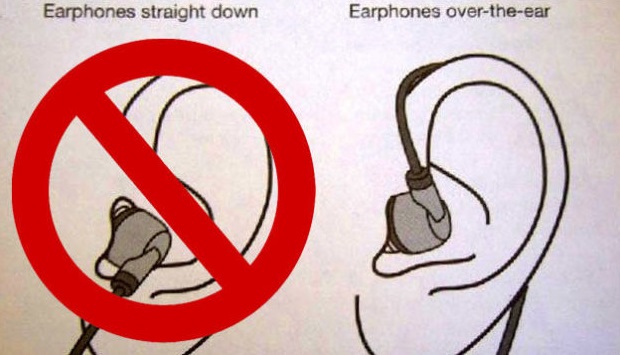 lifehacker.com
lifehacker.comНекоторые модели профессиональных внутриканальных наушников предлагают частичное решение описанных проблем. Например, Sony XBA-Z5 или более бюджетные Sennheiser IE 80 предназначены для ношения наоборот — кабелем вверх. Таким образом, основная нагрузка ложится на сменный провод, а сами наушники становятся намного долговечнее.
Есть и другая полезная фишка, связанная с подобным ношением: габариты наушников могут быть значительно больше, что позволяет разместить в одном корпусе несколько излучателей. Часто так размещается провод и у арматурных наушников.
При перевёрнутом ношении наушников их всегда можно повесить на ухо. Эффект получится тот же, что и при ношении накладных наушников на шее.
К счастью, не только профессиональные наушники конструируются для подобного ношения. Специализированные перевёрнутые модели существуют и у бюджетных производителей. Например, полупрофессиональные Fischer DBA-02 mkII и mkIII с двумя излучателями и Fischer Audio Eterna Pro. Кроме перевёрнутого вверх кабеля, такие наушники отличаются тем, что лучше заполняют ушную раковину.
Что делать с обычными наушниками? В большинстве случаев их можно носить и стандартным способом, проводом вниз, и перевёрнутым: просто перевернул их и надел кабель на ухо. Некоторые модели не позволяют провернуть подобный финт, например популярные Apple EarPods. На первый взгляд. А вот если поменять местами правый и левый наушники, можно и купертиновскую разработку залихватски носить на ушах, не боясь вытянуть в самый сложный момент тренировки.
Кстати, спортсменам особенно стоит обратить внимание на подобные модели наушников и гарнитур. Они обеспечивают максимально плотную посадку в ушные каналы при любых нагрузках и скоростях. В частности, можно обратить внимание на бюджетную гарнитуру Bluedio Q5.
Как подключить Айфон к беспроводным наушникам
Беспроводные технологии уже давно получили признание современных пользователей мобильных устройств. А крупнейшие компании-производители предлагают широкий выбор различных гаджетов, отличающихся по техническим характеристикам. Самым популярным устройством владельцев Айфонов остаются беспроводные наушники, так как начиная с iPhone 7 стандартный разъем 3.5мм был убран. Идеальной совместимостью отличается фирменная гарнитура компании Apple, однако с «яблочными» смартфонами работают и другие наушники без проводов.
Если вы не знаете, как подключить современную гарнитуру, какие гаджеты совместимы с iPhone, можно ли подключить сразу две пары наушников, как управлять беспроводными технологиями, то в материале статьи вы найдете все интересующие ответы на вопросы. В конце мы также разберем наиболее распространенные ошибки, вылеты, баги и поломки, предложив решение проблемы.
Беспроводные наушники на iPhone – что это такое?
В чем отличие проводной гарнитуры от беспроводной? Ответ кроется в названии – в первом случае пользователю нужно распутывать бесконечные провода, вставлять в разъем Lightning (или 3.5 мм на моделях iPhone 6 и ниже) сами наушники, и только потом засунуть их в уши. Во втором случае все проще – достаточно достать небольшие вкладыши из специального кейса и вставить их в уши.
Как было сказано выше, компания Apple избавилась от классического разъема 3.5 мм, чтобы сделать огромный шаг навстречу новым технологиям. Конечно, проводная гарнитура никуда не делась – слушать музыку можно через гнездо для зарядки. Однако, это вызвало определенные проблемы: стало невозможно одновременно наслаждаться прослушиванием аудиозаписей и заряжать устройство от сети. Решение подоспело быстро, а именно в качестве специального переходника, позволяющего одновременно поддерживать несколько подключений. Однако, что же делать, если в наличии гарнитура 3.5 мм, а переходника нет?
Выходом из этой ситуации стал выпуск беспроводных вкладышей. Оказалось, что это не только высокотехнологично, но еще и куда удобнее, чем проводная гарнитура. Как же происходит подключение? Все просто – достаточно держать включенным Bluetooth на протяжении связки Айфона и наушников. В связи с этим, гнездо для зарядки остается свободным, поэтому стало возможным во время прослушивания музыки заряжать гаджет.
Плюс ко всему, так можно избавиться от бесконечного распутывания проводов. Достаточно просто достать наушники из футляра и создать пару с Айфоном. Если нужно остановить звучание и просто перестать слушать музыку, нужно просто вытащить вкладыши из ушей и положить их в футляр. Кстати, от него же и заряжаются наушники, так как гаджет через несколько часов использования разряжается. И футляр также нужно заряжать. А на сколько хватает гарнитуры – уже зависит от производителя модели.
Какие модели совместимы с iPhone
Как было упомянуто выше, лучше всего с Айфонами совместима фирменная «эппловская» гарнитура, получившая название AirPods или улучшенная версия AirPods Pro. Устройства наилучшим образом проявляют себя в паре с фирменным девайсом, плюс ко всему, гармонично вписываются в образ любой модели iPhone. Правда, есть некоторые ограничения – первая партия классических AirPods работает с версией прошивки iOS от 10 и выше, а второе поколение – начиная с 12.2.
Однако не все пользователи «яблочных» устройство торопятся приобретать отдельно эту гарнитуру (в коробке идет проводная EarPods). И вот почему:
- Напомним, что беспроводная гарнитура не идет в комплекте с Айфоном и приобретается отдельно, что уже считается минусом;
- Несмотря на то, что дизайн и форма вкладышей классических AirPods не претерпели изменений и остались теми же, что и в популярных проводных EarPods, некоторые покупатели отметили, что эта модель неудобна и часто выпадает из ушей (например, их легко потерять при беге). То же касается и вакуумных AirPods Pro, встреченные некоторыми пользователями довольно прохладно, также из-за дискомфорта в использовании;
- Еще один повод не покупать фирменные «яблочные» вкладыши – цена. Как и все устройства от компании Apple, беспроводные наушники стоят недешево, а на рынке полно аналогов других производителей вполовину от предлагаемой стоимости, а то и в разы;
- Четвертая причина вытекает из прошлой – боязнь потерять такие дорогие наушники. Особенно обидно, когда теряется один. Конечно, можно докупить отдельно правый или левый вкладыш. Но если понадобится срочная продажа, то это уже будет очень невыгодно. Поэтому чаще предпочтение отдается более недорогим моделям от конкурентов.
Какие же есть альтернативы AirPods? Вот несколько вариантов, которые неплохо работают в паре с iPhone (некоторые могут работать с вылетами и недочетами, так как больше подходят к операционной системе Android, а не iOS):
- Xiaomi AirDots Pro;

- Meizu Pop;

- Honor FlyPods;

- Samsung Gear IconX.

Подключение беспроводных наушников
Выше были перечислены устройства, которые могут работать с iPhone. Несмотря на то, что AirPods лучше всех подходят к «яблочному» девайсу, компания Apple не запрещает пользоваться другой гарнитурой, подключаемой по технологии Bluetooth. Тем не менее, инструкция, представленная ниже, больше подойдет для Эйрподсов, чем для остальных моделей (гарнитура компаний-конкурентов может запросить установку дополнительного ПО из App Store), пусть и принцип подключения схож.
Итак, чтобы подключить AirPods в первый раз, необходимо удостовериться, что на смартфоне стоит актуальная версия прошивки. Также немного подзарядите вкладыши перед подключением – если устройство полностью разряжено, настройку выполнить не удастся. А затем:
- Возьмите в руки iPhone и гарнитуру от Apple, расположив оба девайса рядом друг с другом;
- Перейдите на главный экран «Домой» на Айфоне;
- Далее откройте крышку чехла, где находятся вкладыши;
- На смартфоне должна появится анимация с беспроводной гарнитурой и надпись чуть ниже «Подключить». Нажмите на нее;


- Следующее окно отличается в зависимости от моделей. Если у вас AirPods Pro, то появится инструкция по использованию. Если обычные AirPods (неважно, какого поколения, 1 или 2), то откроется мастер настройки голосового помощника Siri (если эта функция уже настроена, то этого окна не будет и Айфон предложит включить эту опцию с наушниками).



- Заключительным шаг — нажать на вкладку «Готово».
Этой настройки достаточно, чтобы начать прослушивать музыку. Извлеченные вкладыши уже готовы к работе и включены – воспроизведение выбранной композиции начнется автоматически, как только вы вставите наушник в ухо.
Если пользователь выполнил вход в iCloud, то беспроводные вкладыши будут работать с любым поддерживаемым устройством из экосистемы Apple.
Управление воспроизведением, музыкой, Siri и другие функции
При помощи AirPods можно управлять множеством функций. На классической версии это делается при помощи двойного касания вкладыша. В меню «Настроек» (в разделе Bluetooth, гарнитура должна быть подключена) одного из вкладышей нужно выбрать правый или левый, а далее задать одну из этих функций:
- Вызов Siri (помимо использования фразы «Привет, Siri!») для того, чтобы управлять мелодиями – переключаться между треками, менять громкость и любые другие действия, доступные для этого голосового помощника;

- Включение музыки, пауза или остановка воспроизведения плейлиста;

- Переключение следующей композиции;
- Переход к предыдущей аудиодорожке.

Дополнительно к этим функциям в улучшенной версии AirPods Pro есть опция «Шумоподавление» и три его режима. Если удерживать датчик на корпусе правого или левого вкладыша, то будет происходить смена режимов: «Активное шумоподавление», «Прозрачный режим» и «Выкл.». Чтобы настроить, между какими режимами будет переключаться гарнитура, сделайте следующее:
- Зайдите в «Настройки» беспроводной гарнитуры;
- Пролистнув ниже, найдите раздел «Нажмите и удерживайте AirPods»;
- Здесь тапните на правый, а затем левый наушник и задайте опцию «Управление шумом»;

- Далее для выбора станут доступны два или три варианта управления шумом.
Что же касается микрофона, то и в правой, и в левой, внутри есть функция записи голоса. Автоматически голос считывается с обеих гарнитур, но если вы используете только один наушник, то он и будет являться микрофоном. Тем не менее, в «Настройках» можно задать параметр так, чтобы какой-то один из вкладышей выполнял эту функцию. Достаточно выбрать один из них: «Всегда левый» или «Всегда правый».
Отключение наушников
Чтобы просто отключить гаджет, достаточно деактивировать Bluetooth в шторке или в «Настройках». Но если вы потеряли беспроводные вкладыши, продаете их или просто не хотите больше ими пользоваться, то на iPhone есть функция по удалению устройства из памяти. Для этого проделайте несколько простых действий:
- В меню «Bluetooth» сделайте эту функцию активной, смахнув вправо;
- Найдите сохраненный в памяти девайс в появившемся списке;
- Далее тапните на значок с перевернутым восклицательным знаком напротив устройства, которое нужно стереть с памяти;
- Заключительным шагом нажмите на «Забыть это устройство».

Чтобы подключить устройство заново, потребуется снова создать пару.
Подключение сразу двух наушников к Айфону
И реально ли это? Раньше, чтобы подсоединить две проводные гарнитуры к одному устройству, требовался разветвитель. Сейчас, чтобы подключить две пары беспроводных вкладышей AirPods (а также Pro версия), достаточно их наличие iPhone с предустановленным ПО iOS 13, а также гаджет 8 версии и новее. Конечно, подойдут не только фирменные AirPods, но и любые другие, где есть чип h2 (к примеру, одновременно могут синхронизироваться и Powerbeats Pro).
Для чего это нужно? Это идеально подойдет для тех, кто хочет смотреть фильм, сериал или слушать музыку с одного устройства. Причем, это могут делать не только двое, но и трое, и четверо человек разом (если у каждого будет по одному вкладышу). Это очень удобно в поездке, в самолете, в шумном месте. Так легко смотреть любой контент или слушать любимые треки, не мешая окружающим.
Итак, для того, чтобы подключить две пары AirPods или любую другую беспроводную гарнитуру с чипом h2, достаточно:
- Подключите первую пару Эирподсов классическим способом, описанным выше. То есть, достаточно открыть крышку футляра рядом с Айфоном и нажать на «Подключить»;
- Далее откройте «Настройки» на своем iPhone;
- В меню откройте «Bluetooth»;
- Возьмите в руки вторую пару наушников и удерживайте кнопку сопряжения на чехле до тех пор, пока индикатор не подсветится белым цветом. Дождитесь, пока Айфон распознает вторую гарнитуру;
- В списке «Другие устройства» должна появиться вторая пара найденных наушников. Тапните на новое устройство и подождите, пока устройства синхронизируются.
Проверьте звучание – оно должно производиться одинаково и без задержек.
Чтобы увеличить или уменьшить звук в одной паре, достаточно зайти в «Пункт управления»: здесь будут показаны подключенные устройства, на которых можно регулировать громкость.
Замена одного наушника
Что делать, если правый или левый вкладыш утерян или поломан? Не спешите покупать новую гарнитуру – на просторах интернета можно найти ресурсы, где отдельно продают один наушник. На официальном сайте Apple можно купить только целый набор или отдельно футляр, так что поищите предложения на Авито, Юле или на проверенных сайтах, где продается по одному вкладышу (к примеру, biggeek).
Как подключить другие беспроводные наушники
Как было сказано выше, перед настройкой может потребоваться предустановка дополнительного программного обеспечения через магазин приложений. Об этом должен заявить производитель на официальном сайте (либо это должно быть указано на коробке). После этого проделайте следующие шаги:
- Включите гарнитуру и расположите их близко со смартфоном;
- Перейдите в «Настройки», а затем в меню «Bluetooth»;
- Включите функцию, смахнув вправо, если опция не активна;
- Далее в списке «Другие устройства» найдите необходимую гарнитуру и тапните на нее, чтобы создать пару. После этого действия наушники появятся в списке «Мои устройства».
Проблемы и способы их решения
Что делать, если AirPods не подключаются или не работают? Вот несколько универсальных советов:
- Проверьте, включен ли модуль Bluetooth. Если нужно, перезапустите эту функцию, включив и выключив систему;
- Держите устройство ближе к Айфону;
- Осмотрите гарнитуру на внешние дефекты. Если в недавнем времени вкладыши падали с высоты или испытывали давление, то это может стать причиной поломки;
- Убедитесь, что на iOS установлена актуальная версия. Прошивка не может быть ниже iOS 10 для моделей AirPods первого поколения и ниже iOS2 для второго и Pro версии;
- Не забывайте периодически чистить сетку от грязи;
- Убедитесь в том, что рядом нет дополнительно подключенных к Bluetooth устройств, мешающих подключению;
- Проверьте заряд наушников в iPhone – возможно, стоит поставить на зарядку чехол.
Беспроводные наушники для iPhone – это уникальный девайс, обладающий качественным звучанием и сочетающий в себе лучшие технологии от Apple. Уж если решили приобрести себе действительно крутой аксессуар к Айфону, то AirPods – это идеальный вариант.
Поделиться ссылкой:
Как носить наушники, чтобы они не выпадали? Правильный способ ношения наушников
НАУШНИКИ, которые постоянно высовываются из ушей, — одно из самых больших раздражений в жизни.
Но оказывается, что так не должно быть. Вот как правильно надеть наушники …
2
Вы обнаружили, что наушники не подходят или легко выпадают? Это потому, что вы носили их неправильно … как этот пареньКредит: АламиОдна простая настройка избавит вас от лишних хлопот.
Видеоблогер YouTube Мэтью Санторо заявил: «Несмотря на то, что мир, кажется, переходит на беспроводную связь, все еще есть много людей, которые предпочитают проводные наушники.
2
Вы должны закрепить наушники вокруг уха, чтобы они не выпадали так легко Фото: Мэтью Санторо / YouTube«Но знаете что? Скорее всего, вы все время носили их неправильно. Возможно, вы купили пару только для того, чтобы обнаружить, что они не подходят вашим ушам должным образом, поэтому, возможно, вы засунете их глубже, чтобы они оставались на месте.
МАССАЖИ, СОЛИ ДЛЯ ВАННЫ И БЕГ
Эти простые приемы помогут вам быстро восстановиться после дальнего перелетаБОЛЬШЕ СОКОВОЙ ДИЕТЫ
Увеличьте время автономной работы вашего смартфона с помощью этих шести простых советовсвистите во время работы
Следуйте эти главные советы, которые сделают вашу рабочую жизнь счастливее и помогут избежать стрессаОбновить
Перегружены переполненными шкафами, ненормальными друзьями и вялой любовной жизнью? Избавьтесь от беспорядка в своей жизни с помощью этих советовПачка фланели
Мыло и бритвы… плюс восемь других удивительных вещей, которые вы НИКОГДА не должны держать в ванной«Или как у меня они просто постоянно вываливаются.
«Думаю, вы носите их так же, как большинство людей, прямо в уши.
«Лучший способ держать наушники в ухе — это закрепить их петлей сзади уха и вниз так, чтобы часть шнура находилась над ухом.
«Поначалу это может показаться странным, учитывая, что это ваш первый раз, но это предотвратит выдергивание шнуров из вашего уха, когда они слишком сильно раскачиваются или за что-то зацепятся.«
Так что попробуйте … это может сэкономить вам много хлопот в будущем.
Чтобы узнать о более простых жизненных уловках, о которых вы, вероятно, не знали, прочтите, для чего на самом деле предназначено отверстие на конце ручки сковороды, а также о других восьми вещах, о которых вы не знали, имеют цель.
,Как настроить и использовать умные часы Android Wear на вашем iPhone «iOS и iPhone :: Гаджет-хаки
Google теперь имеет версию Android Wear для iOS, поэтому, если у вас есть умные часы Android (Moto 360, ASUS ZenWatch, Huawei Watch, LG Watch Urbane, Sony SmartWatch и т. Д.), Вы, наконец, можете подключить их к своему iPhone.
Ранее мы рассмотрели изящный взлом, который позволил вам использовать умные часы Android Wear с iOS, но эта функциональность была сильно ограничена — до такой степени, что все, что вы могли делать, это получать очень мало уведомлений и отвечать на телефонные звонки.
Теперь, когда Android Wear официально доступен для iOS, мы собираемся показать вам, как он работает с Moto 360, одними из немногих часов Android, которые неофициально совместимы с новым приложением-компаньоном.
Шаг 1. Предварительные требования
Прежде чем мы приступим к настройке, важно, чтобы вы соответствовали следующим требованиям:
- Приобретите совместимые умные часы Android Wear . Хотя LG Watch Urbane в настоящее время является единственным официально поддерживаемым устройством Wear, были успешно подключены другие старые устройства, такие как Moto 360, LG G Watch и Watch R.
- Купите iPhone 5 и новее . (IOS 8.2 или выше.)
- Загрузите приложение Android Wear для iOS .
Шаг 2. Обновите микропрограмму часов
Чтобы настроить часы на iPhone, вам потребуется обновить программное обеспечение часов до последней версии. Вы можете сделать это, подключив часы к устройству Android и обновив его таким образом. Если у вас нет смартфона Android, попросите друга одолжить его или используйте планшет Android, если он доступен.

Шаг 3. Восстановление заводских настроек.
После обновления часов выполните сброс до заводских настроек, чтобы они могли подключиться к вашему устройству iOS.
Шаг 4. Сопряжение с вашим iPhone
Для сопряжения часов процесс так же прост, как на вашем iPhone, открыть Android Wear и выполнить следующие действия: подключить устройство через Bluetooth, ввести код, войти в Аккаунт Google и активируйте несколько настроек — приложение Android Wear поможет вам все это.
Шаг 5. Настройка циферблата
После того, как все настроено, настройте циферблат либо из приложения Android Wear на iOS, либо непосредственно из умных часов Android Wear.В приложении Android Wear вы можете пролистывать стандартные циферблаты, а также просматривать и загружать сторонние циферблаты, которые можно загрузить бесплатно.
Хотя вы не можете получить доступ к циферблатам сторонних производителей непосредственно на часах, вы можете удерживать текущий циферблат, чтобы открыть несколько других стандартных, которые вы можете пролистывать, настраивать и выбирать.

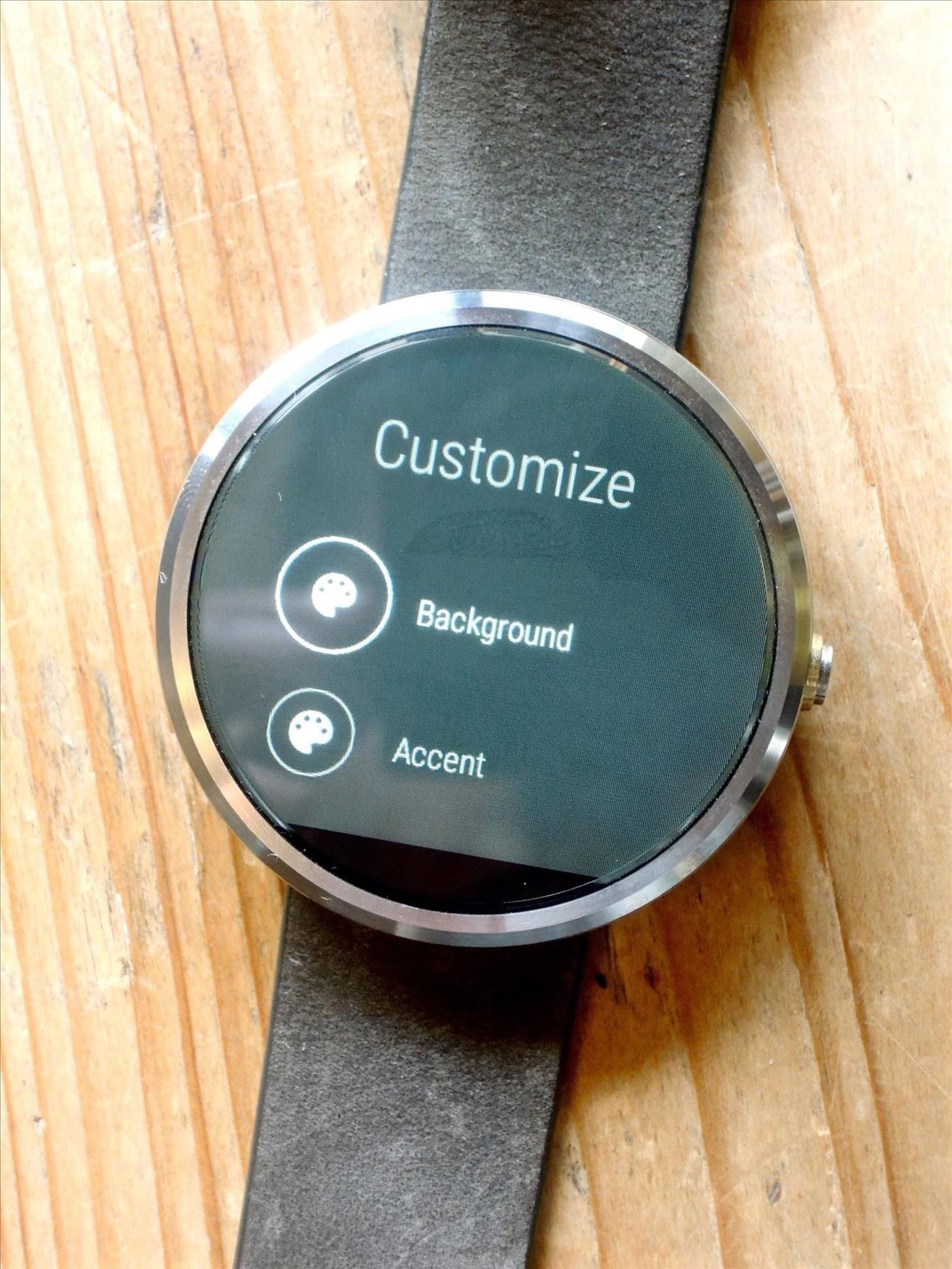
Работа с уведомлениями на ваших часах
Пока уведомления включены для ваших приложений на iOS, вы также будете получать их на Android Wear.На циферблате появится предварительный просмотр последнего уведомления, по которому затем можно провести пальцем вверх, чтобы прочитать полную информацию.
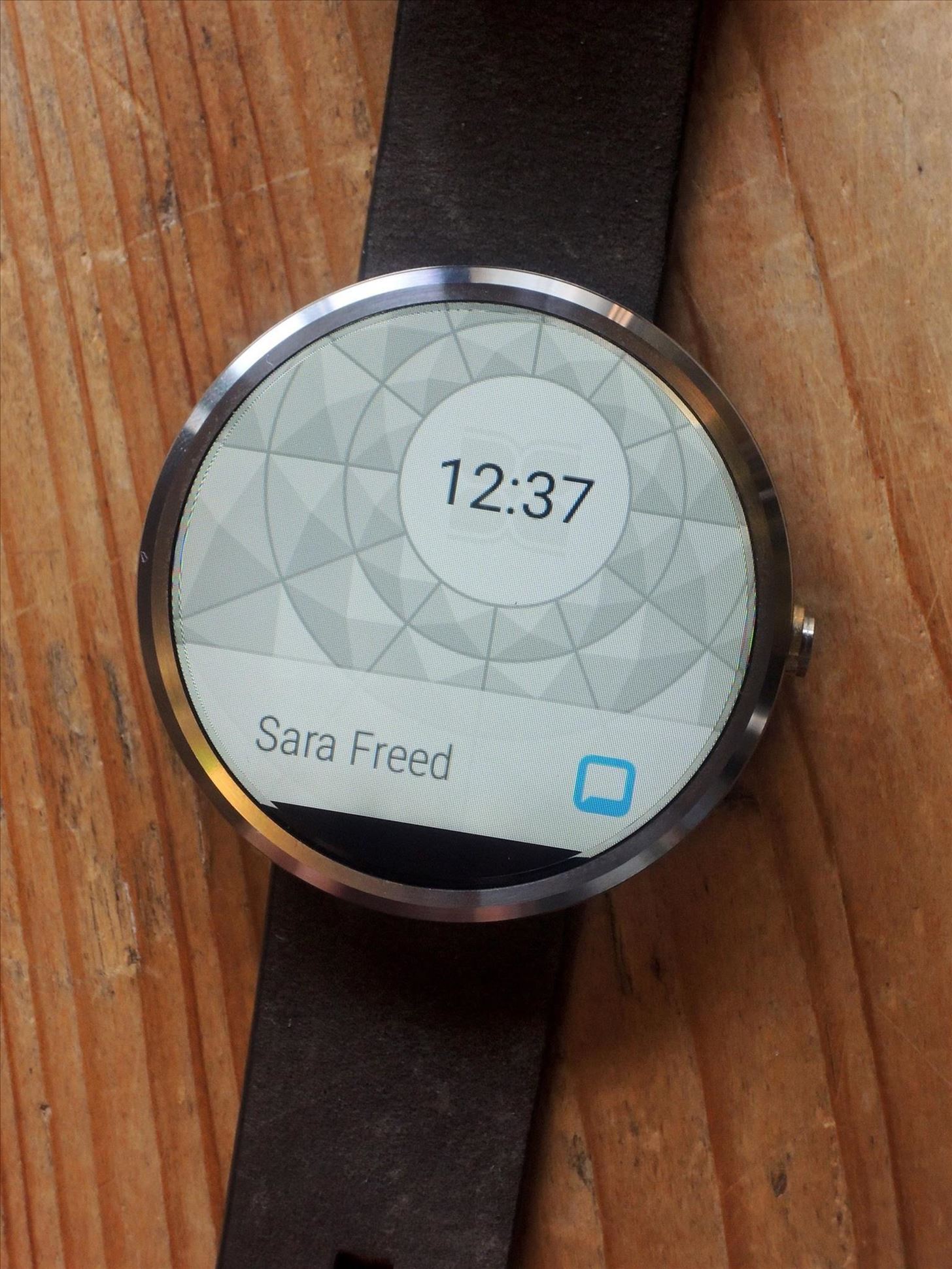
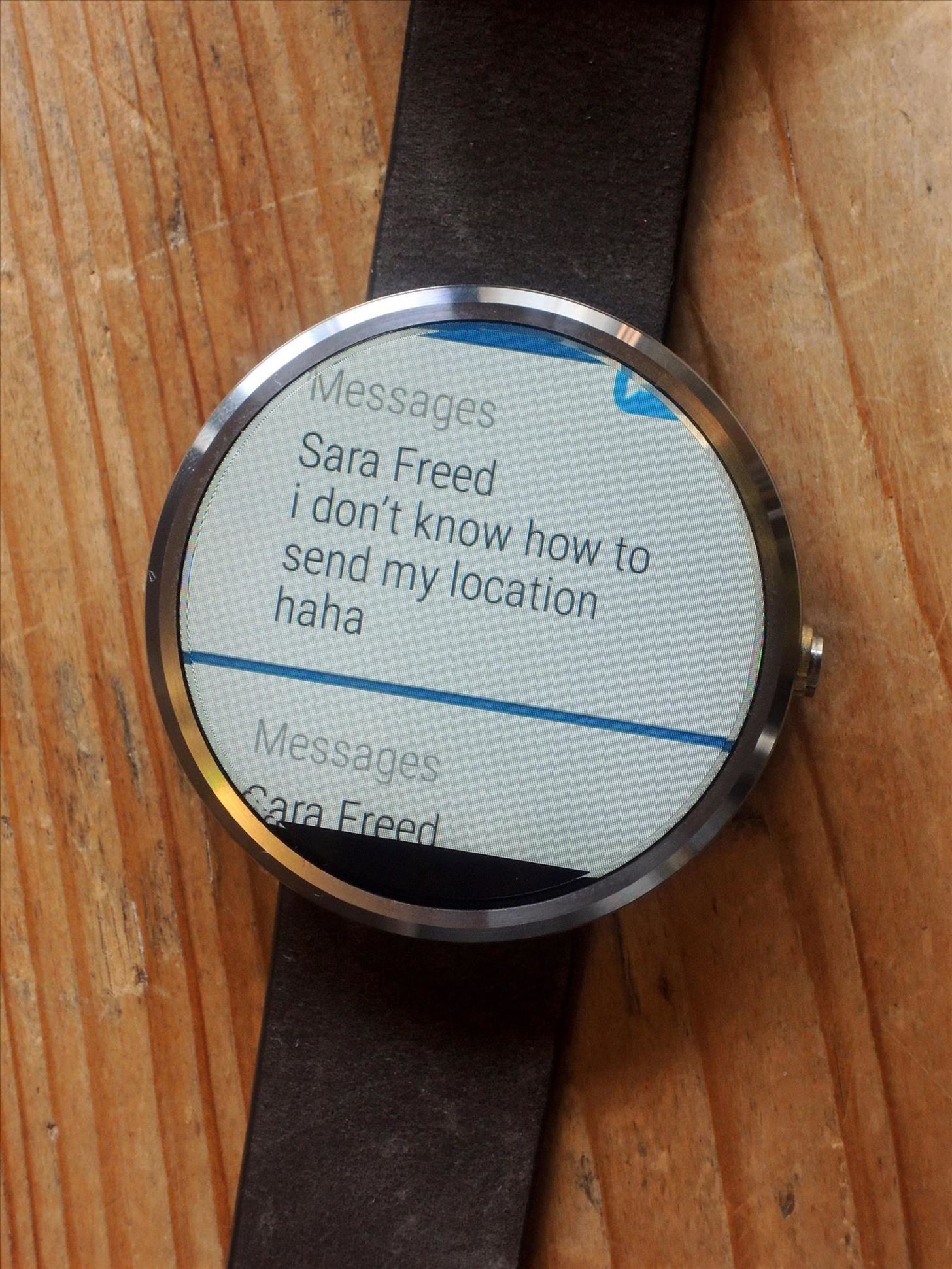
Проведите пальцем вниз, чтобы просмотреть уведомления для других приложений. К сожалению, если вы проведете пальцем влево по большинству уведомлений, они не будут интерактивными. Смахивание вправо их отклонит, но это все, что вы можете сделать.
Только стандартные приложения погоды и здоровья, а также несколько проприетарных приложений Google, таких как Gmail, где вы можете архивировать, удалять и отвечать на электронные письма, будут иметь интерактивные уведомления, когда вы проводите пальцем влево.
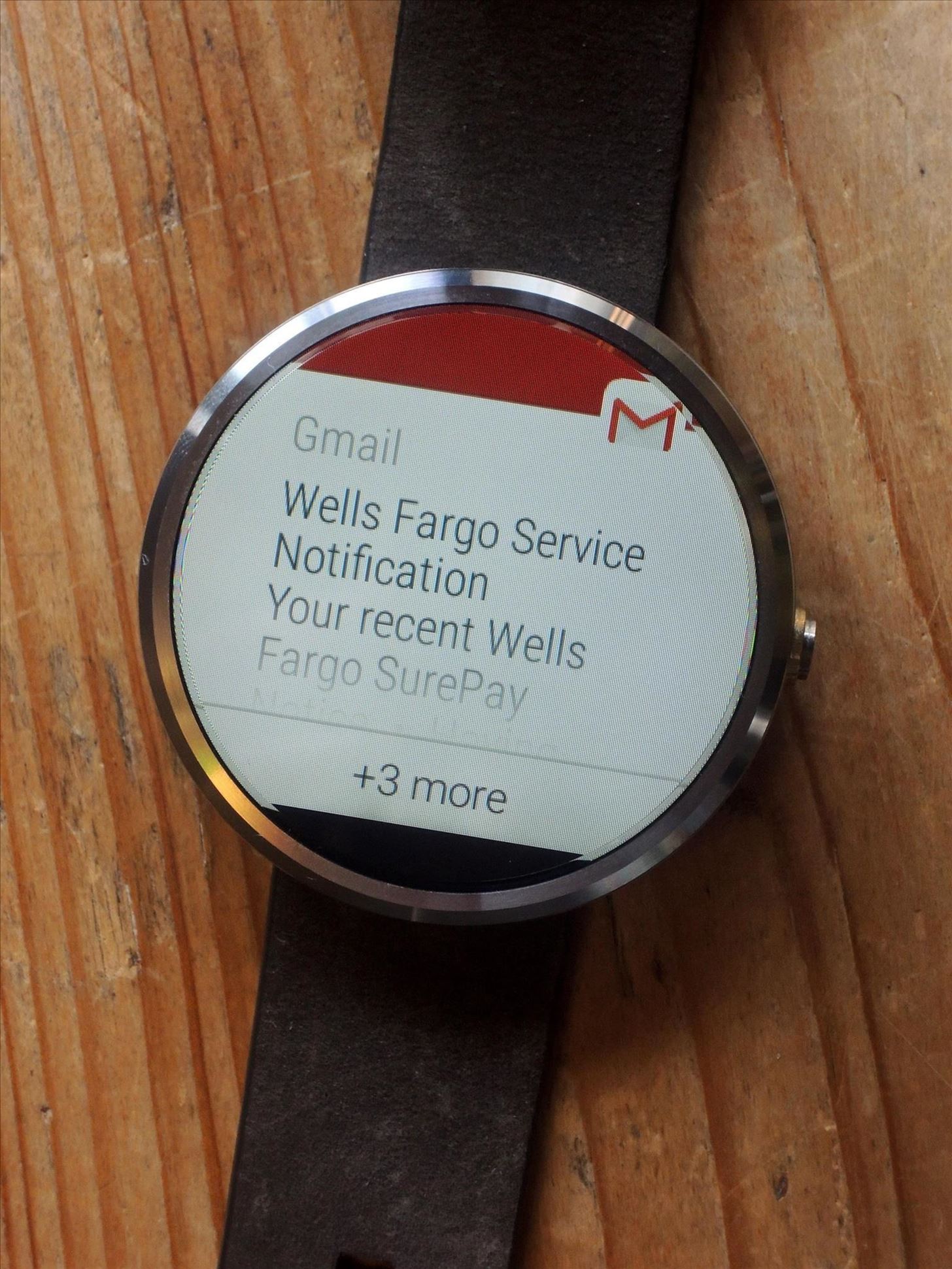
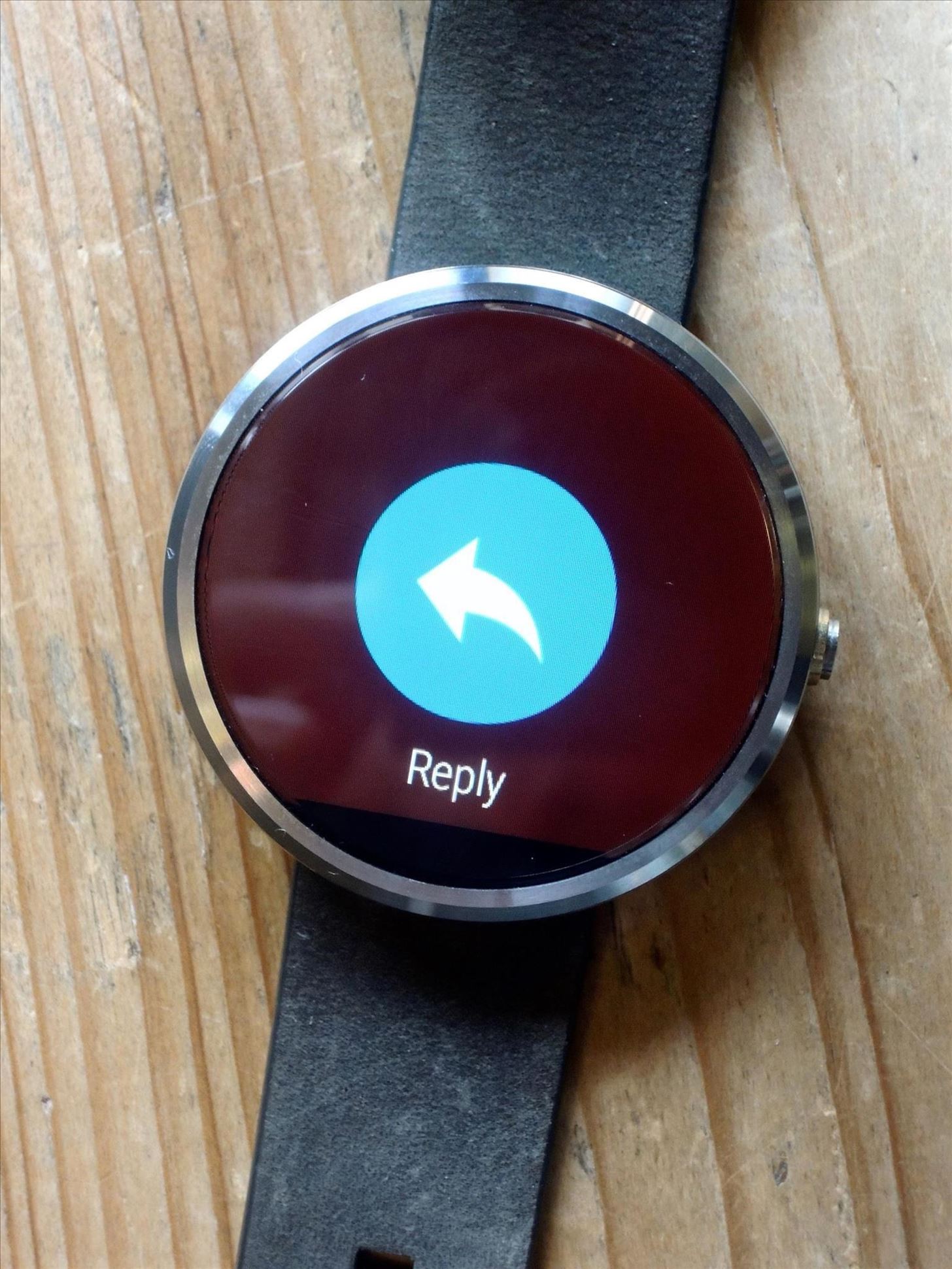
Уведомления Play Music также являются интерактивными, что позволяет переключаться между песнями, а также регулировать громкость.
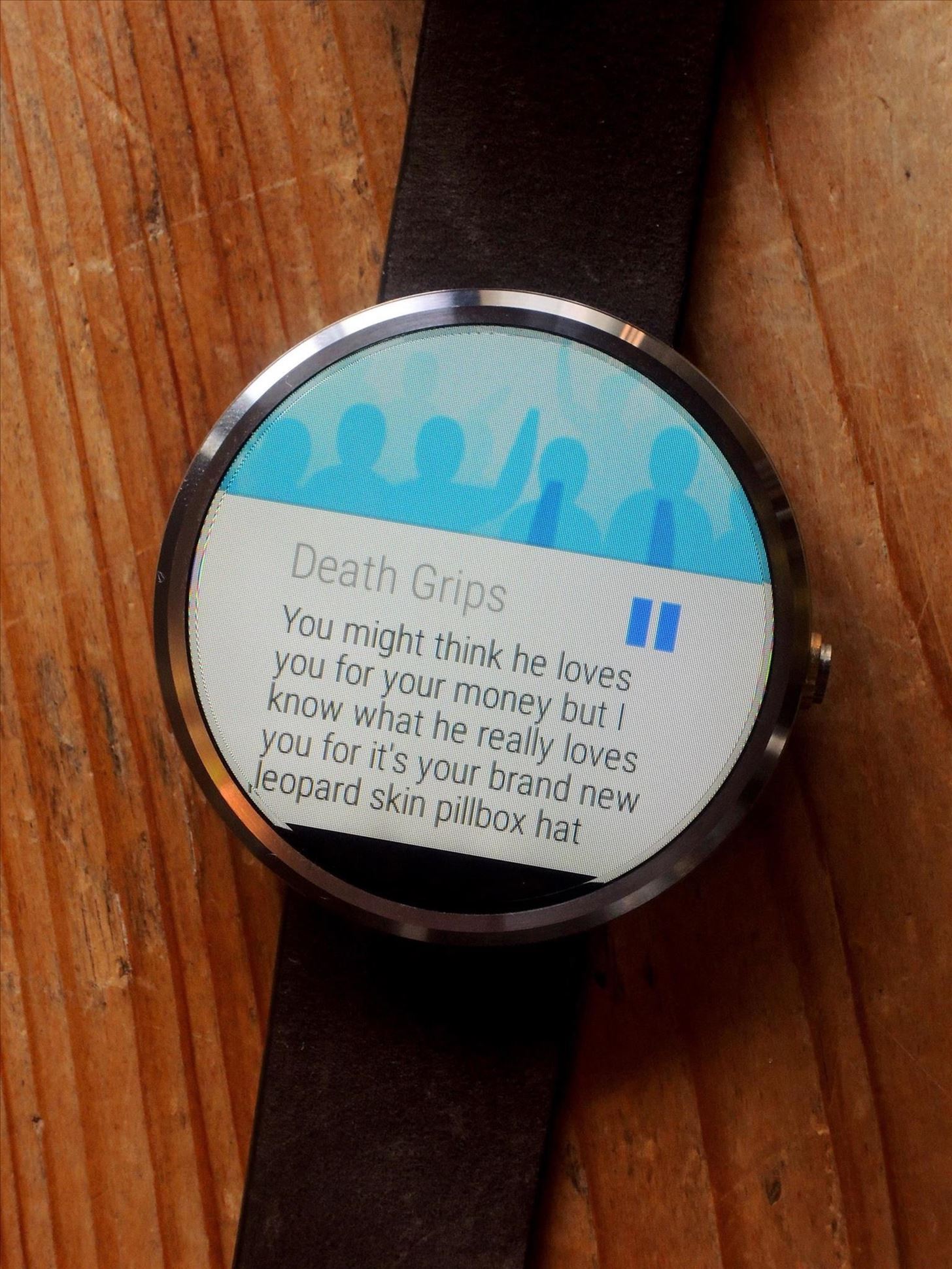

И как только я настроил Play Music, я также смог управлять воспроизведением Apple Music и Spotify через Android Wear.
Использование OK Google
На циферблате вы можете сказать «OK Google», чтобы активировать голосовой ввод, где вы можете установить напоминания, будильники и таймеры, показать информацию, связанную со здоровьем, просмотреть свою повестку дня на день и управлять секундомером. ,
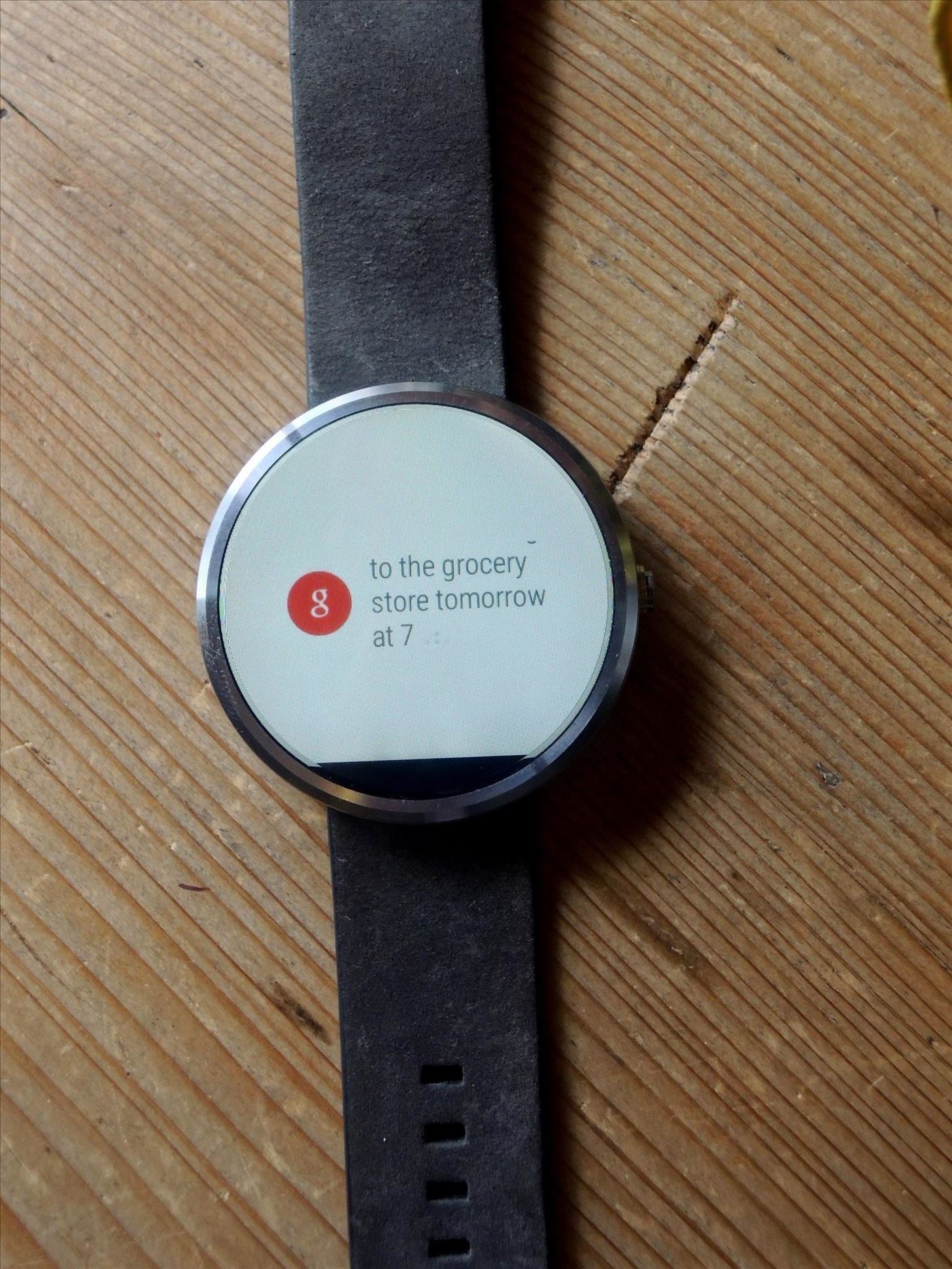
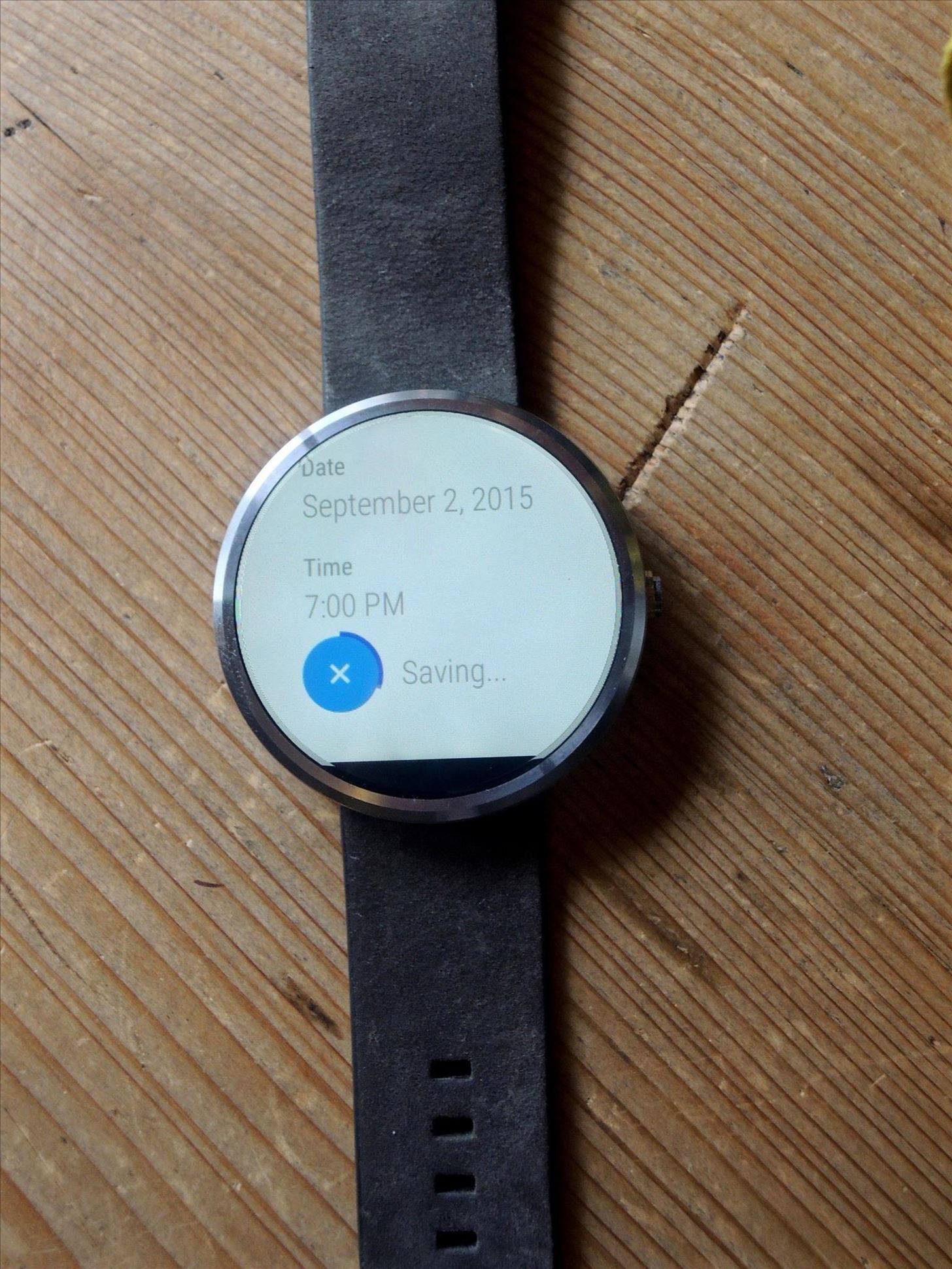
Вы также можете использовать другие популярные команды для отображения таких вещей, как спортивные результаты, погода, когда наступает определенная важная дата, и выполнять простые математические уравнения. По сути, все, что может сделать Google Now, вы можете сделать.
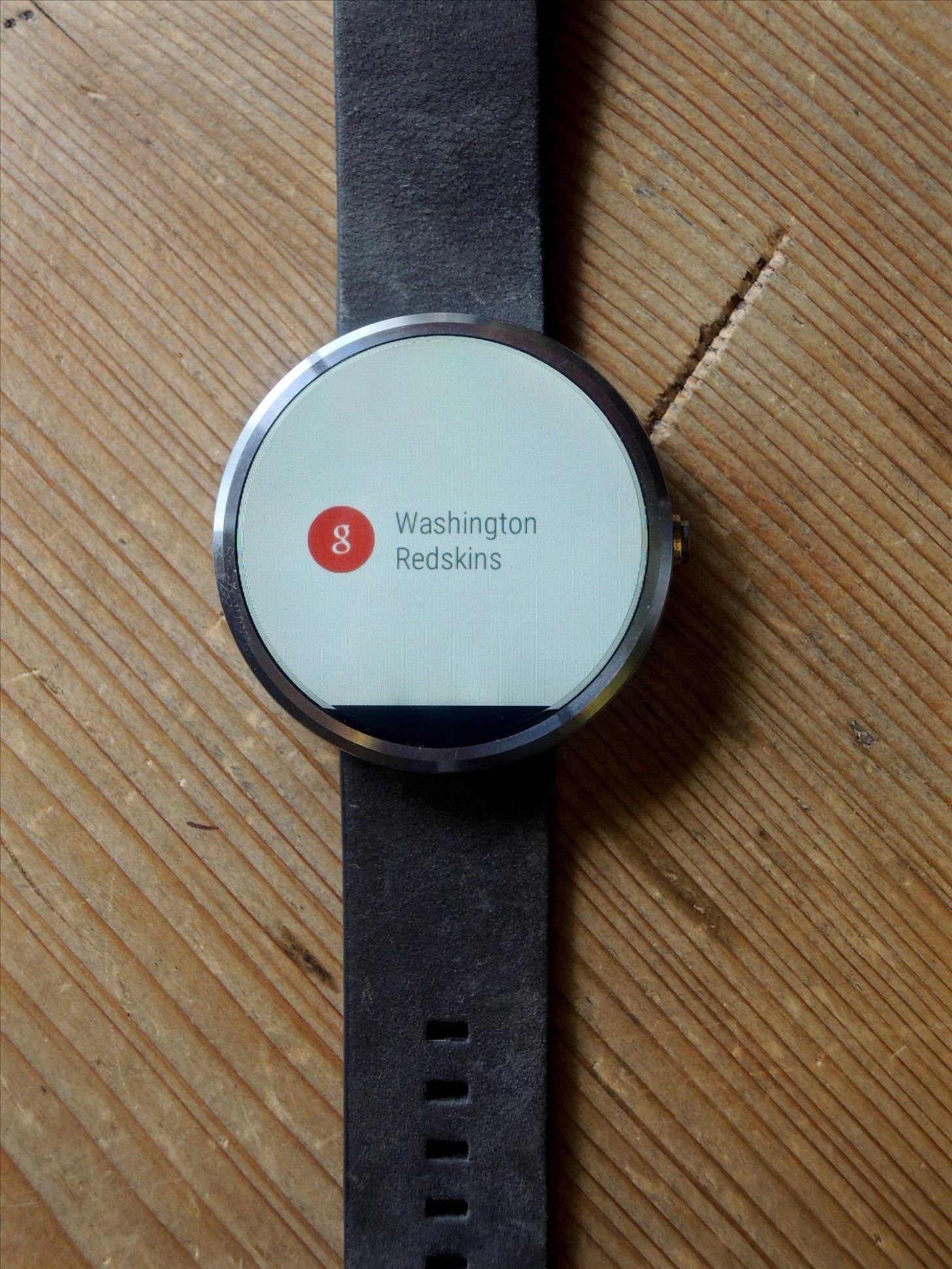
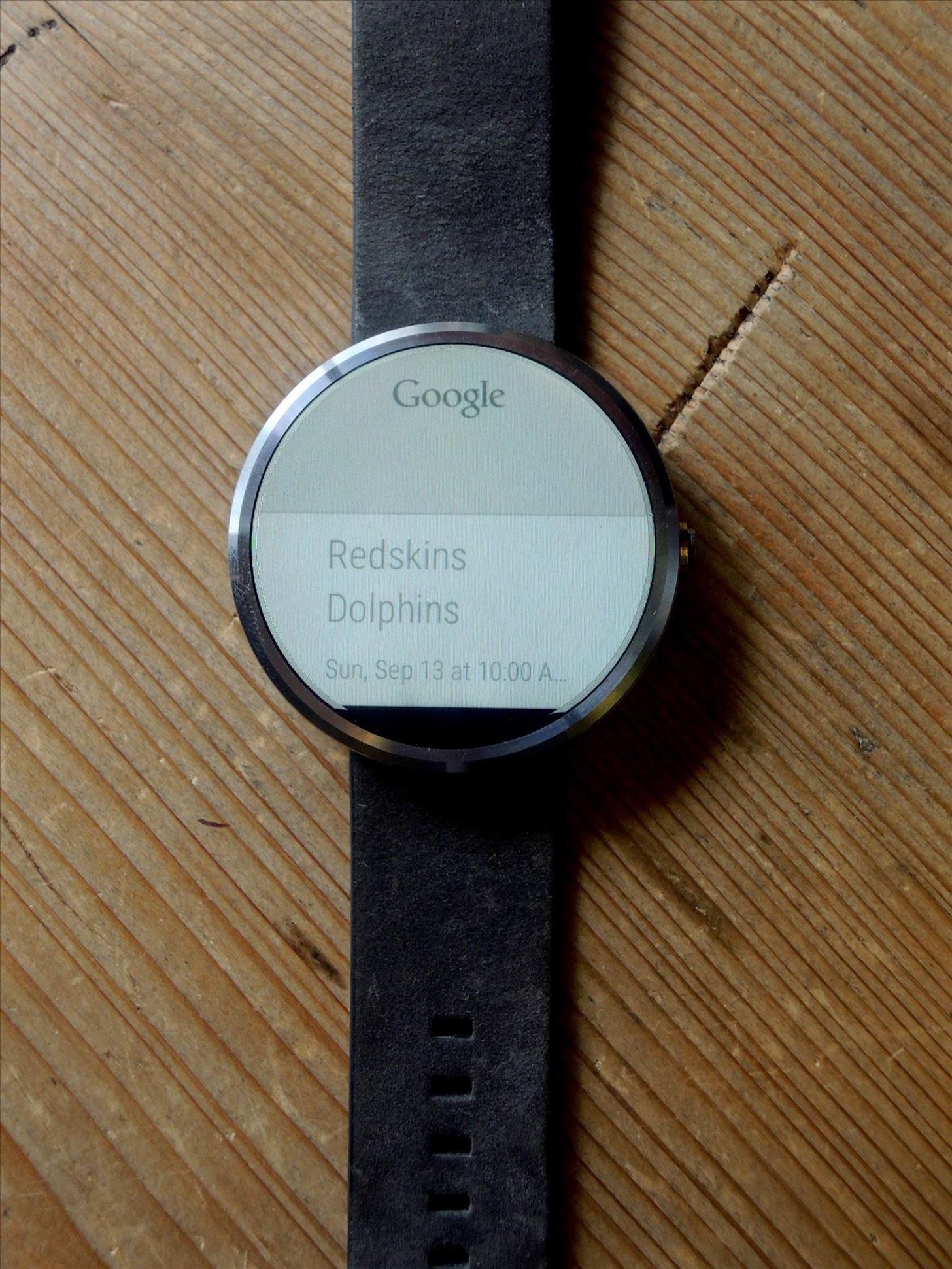
Если вы скажете «Окей, Google», а затем ключевое слово, вы получите результаты поиска Google с популярными новостными ссылками и популярными хитами.

Нажмите на один из них, и он отправит уведомление на ваш смартфон, где вы затем сможете открыть веб-страницу в приложении Android Wear для просмотра.
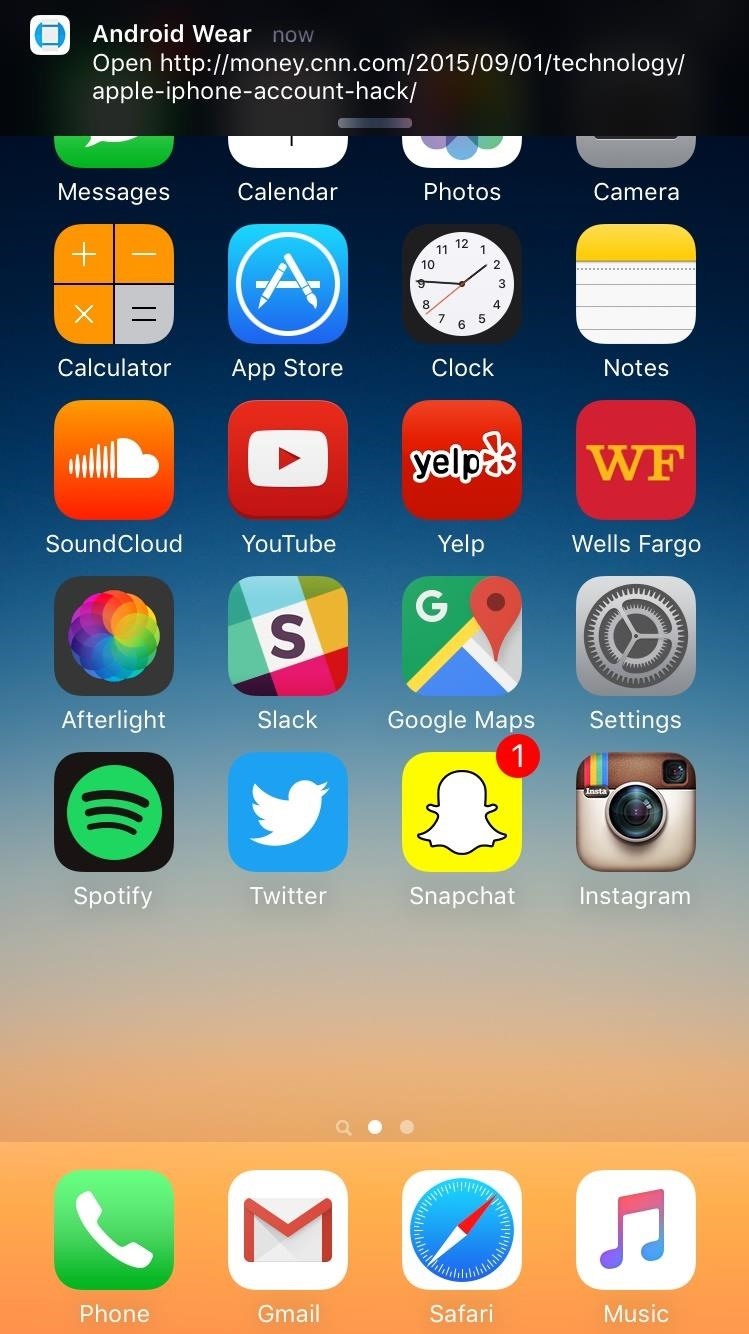
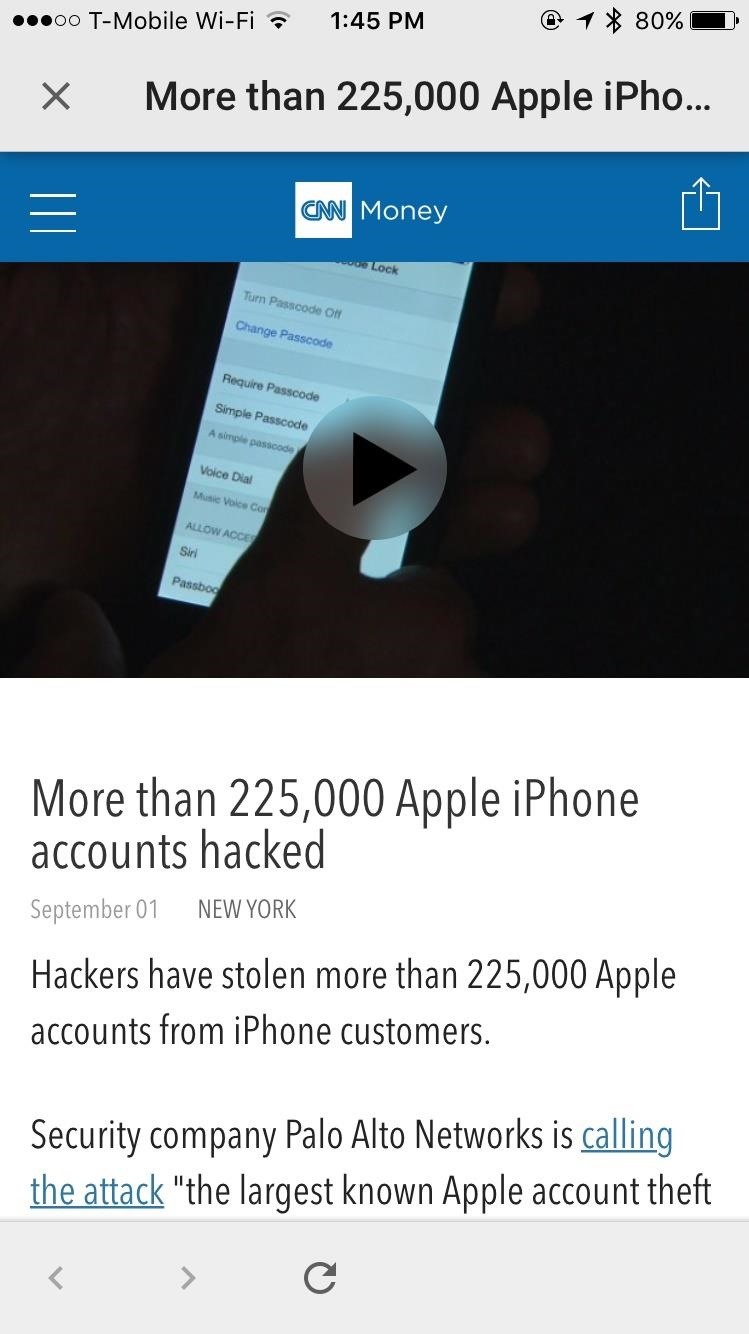
Последние мысли
Хотя это официальная версия Android Wear для iOS, функциональность для более старых устройств Wear все еще довольно ограничена. Большинство уведомлений не интерактивны, что было бы неплохо для таких приложений, как Twitter, Facebook и других социальных сетей.
Я бы действительно посоветовал проверить Android Wear только в том случае, если у вас уже есть часы с Android, которые совместимы, или если вы ищете дешевую альтернативу Apple Watch.Функциональность определенно увеличится в будущем, но на данный момент, если вы можете потратить достаточно денег на самые недорогие Apple Watch, я бы их получил, если вы , что склонны носить носимые устройства. В противном случае подождите, чтобы увидеть, как Android Wear работает с новым множеством устройств, которые будут выпущены в ближайшие месяцы.
Следите за Apple Hacks в Facebook и Twitter или Gadget Hacks в Facebook, Google+ и Twitter, чтобы получить больше советов от Apple.
Обеспечьте безопасность соединения без ежемесячного счета .Получите пожизненную подписку на VPN Unlimited для всех своих устройств при единовременной покупке в новом магазине Gadget Hacks Shop и смотрите Hulu или Netflix без региональных ограничений.
Купить сейчас (скидка 80%)>
,












